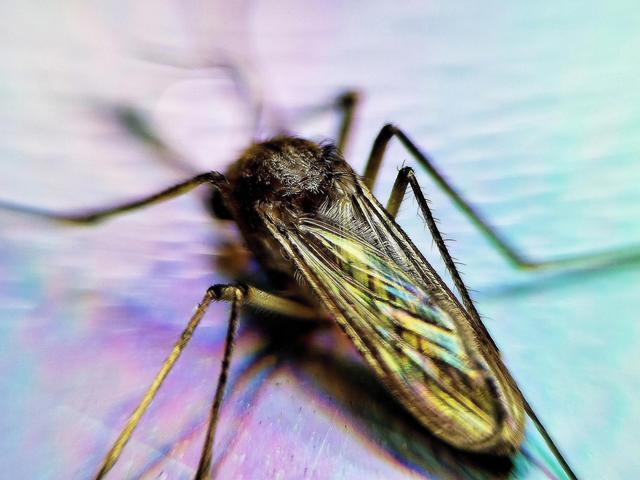cad图形如何复制到excel(AUTOCAD的图形粘贴到Excel或者Word的小技巧)
我们直接复制AUTOCAD的图形,粘贴到Word文档或者Excel文档里的话,有时候线会变细,或者看不到。在这个给大家介绍一种将CAD图形粘贴到Word文档和Excel文档里的小技巧。

我们打开CAD文件,点击左上角红色A的图标,
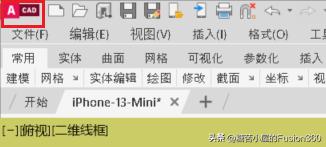
点击A图标
【步骤2】然后点击输出,选择其他格式,

选择其他格式
【步骤3】接着,选择“图元文件wmf”,点击保存。

选择图元文件wmf
【步骤4】我们返回CAD文件,选择需要粘贴的部分,然后点击确定之后就将wmf文件制作好了。

选择要粘贴的部分
下面就是制作好的wmf文件。

wmf文件
【步骤5】另外,需要注意一点的是,如果你绘制的CAD的图形,有线宽的设定的话,在操作之前,需要将线宽的显示打开。

线宽的显示
【步骤6】我们打开Word文件,点击插入,图片里面的此设备,

点击此设备
然后选择刚才制作好的wfm文件之后,就可以非常完美地粘贴到Word文件里面了。

插入到Word后的样子
Excel文件也是同样的操作。
以上就是我的操作方法,大家如果有其它好的方法的话,欢迎留言,谢谢。
#创作挑战赛#
,免责声明:本文仅代表文章作者的个人观点,与本站无关。其原创性、真实性以及文中陈述文字和内容未经本站证实,对本文以及其中全部或者部分内容文字的真实性、完整性和原创性本站不作任何保证或承诺,请读者仅作参考,并自行核实相关内容。文章投诉邮箱:anhduc.ph@yahoo.com